ฉันจะใช้หน้าจอ Cover ของ Galaxy Z Fold2 ได้อย่างไร?
คุณสามารถสัมผัสประสบการณ์สมาร์ทโฟนเต็มรูปแบบที่เหมาะกับมือเดียวด้วยการออกแบบตามหลักสรีรศาสตร์แม้จะพับ เมื่อรับสายหรือถ่ายเซลฟี่ แอพทั้งหมดจะจัดการได้อย่างง่ายดายด้วยนิ้วเดียวและเชื่อมต่ออย่างราบรื่นจากหน้าจอหนึ่งไปอีกหน้าจอหนึ่ง
จอ Cover คืออะไร?
Galaxy Z Fold2 ได้รับการออกแบบให้พอดีกับมือข้างเดียวในขณะที่พับ เพื่อให้คุณสามารถใช้การโทรออก, ดูข้อความหรือท่องอินเทอร์เน็ตได้อย่างรวดเร็ว เปิดแอพที่คุณต้องการใช้อย่างง่ายดายบนหน้าจอ Cover นอกจากนี้แอพทั้งหมดยังสามารถทำงานบนหน้าจอ Cover แบบเต็มได้
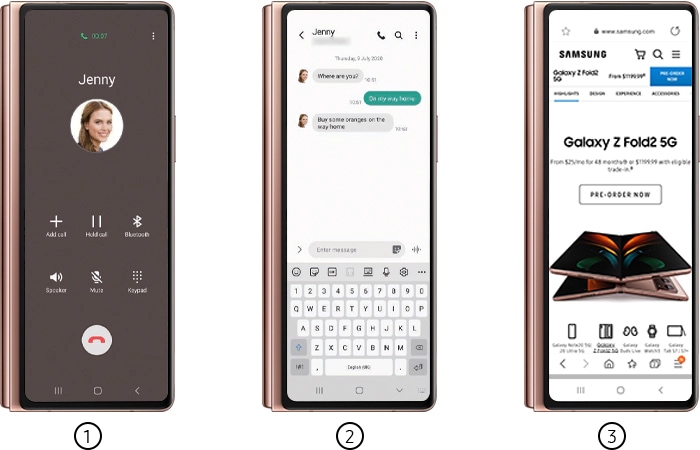
① โทร ② ข้อความ ③ อินเทอร์เน็ต
อีกระดับของ Multi-Tasking
คุณสามารถติดตามการทำงานหลายอย่างพร้อมกันได้โดยเปิดหน้าต่างได้สูงสุด 3 หน้าต่าง ด้วยการควบคุมเค้าโครงที่ง่ายดาย หน้า Cover รองรับการกำหนดค่าหลายหน้าต่าง 2 แบบ (บน / ล่าง) หมายความว่าสามารถเปิด 2 แอrเดียวกันในหน้าต่างที่แตกต่างกันซึ่งเราเรียกว่า Multi-instance
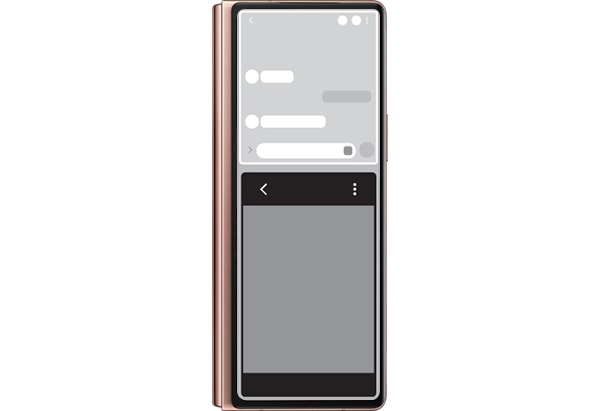
หมายเหตุ: แอพที่รองรับ Multi-instance: อินเทอร์เน็ต, Myfiles, Samsung Notes, MS Office (แอพที่พร้อมใช้งานสามารถเปลี่ยนแปลงได้)
ใช้แอพต่อเนื่องบนหน้าจอหลักไปที่หน้าจอ Cover
อินเทอร์เฟซผู้ใช้ของ Galaxy Z Fold2 ไม่เพียงแต่ได้รับการปรับให้เหมาะสมกับหน้าจอหลักด้านในเท่านั้น แต่ยังรวมถึงหน้าจอ Cover ด้วย คุณจึงสามารถใช้แอพทั้งหมดได้อย่างง่ายดายด้วยมือเดียวแม้ว่าอุปกรณ์จะปิดอยู่ก็ตาม ในขณะที่ใช้หน้าจอ Cover เพื่อดูรูปภาพ, วิดีโอ, บทความ, แผนที่และอื่น ๆ คุณสามารถเปิด Galaxy Z Fold2 เพื่อเลือกสิ่งต่างๆบนหน้าจอด้านในที่ใหญ่ขึ้นโดยไม่มีการหยุดชะงักและในทางกลับกัน ในกรณีที่ตรงข้ามจากหน้าจอหลักไปยังหน้าจอ Cover การตั้งค่าเริ่มต้นคือปิดหน้าจอและคุณสามารถเปิดใช้งานความต่อเนื่องของแอพตามวิธีดังต่อไปนี้
ขั้นตอนที่ 1. ไปที่การตั้งค่า> แตะ จอภาพ
ขั้นตอนที่ 2. แตะ ดำเนินการแอพต่อบนหน้าจอ Cover
ขั้นตอนที่ 3. แตะสวิตช์ของแอพที่คุณต้องการใช้แอพต่อบนหน้าจอ Cover
Note:
- เมื่อคุณพับอุปกรณ์ในขณะที่แอพทำงานในหน้าจอหลัก หน้าจอของแอพจะปรากฏบนหน้าจอ Cover บางแอพอาจไม่รองรับฟีเจอร์นี้
- นี่เป็นปรากฏการณ์ที่ข้อความปรากฏเบลอและชัดเจนเมื่อมีการสลับหน้าจอขณะใช้หน้าจอ Cover นี่เหมือนกับการพับครั้งก่อนและเป็นการทำงานปกติและไม่ใช่ข้อบกพร่องของผลิตภัณฑ์
- เนื่องจากหน้าจอ Cover รองรับเฉพาะ 60Hz หน้าจออาจสั่นหรือสะดุดไปที่หน้าจอหลัก 120Hz (ค่าเริ่มต้น) สาเหตุนี้เกิดจากความแตกต่างของข้อกำหนดฮาร์ดแวร์พื้นฐานและไม่ใช่ปัญหาซอฟต์แวร์
การใช้กล้องกับหน้าจอ Cover
คุณสามารถถ่ายภาพหรือบันทึกวิดีโอโดยใช้หน้าจอ Cover ในขณะที่อุปกรณ์พับหรือกางออกจนสุด
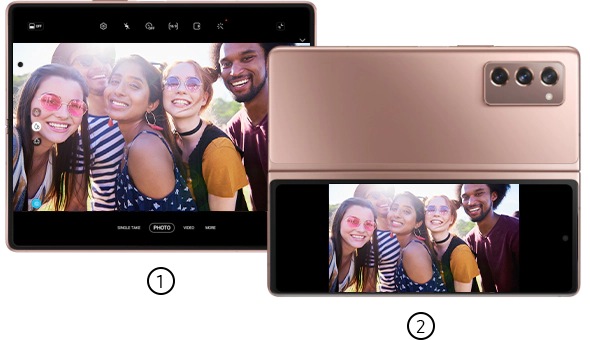
① หน้าจอหลัก (ตัวอย่าง1) ② หน้าจอ Cover (ตัวอย่าง2)
เมื่อถ่ายภาพหรือวิดีโอภาพตัวอย่างจะแสดงบนหน้า Cover พร้อมกัน ซึ่งช่วยให้วัตถุในภาพถ่าย / วิดีโอสามารถดูว่าผลลัพธ์จะเป็นอย่างไรใน Dual Preview
วิธีใช้หน้าจอ Dual Preview
ขั้นตอนที่ 1. บนหน้าจอแสดงตัวอย่างแตะไอคอน 'ปิด' หน้าจอ Cover จะเปิดขึ้น
ขั้นตอนที่ 2. แตะปุ่มกล้องเพื่อถ่ายภาพหรือแตะปุ่มบันทึกเพื่อบันทึกวิดีโอ
หมายเหตุ: คุณสมบัตินี้มีให้ใช้งานในโหมดถ่ายภาพบางโหมดเท่านั้น
ถ่ายภาพเซลฟี่ด้วยกล้องหลังความละเอียดสูง ขณะตรวจสอบภาพตัวอย่างบนหน้าจอ Cover หน้าจอหลักจะปิดโดยอัตโนมัติเมื่อถ่ายเซลฟี่ด้วยกล้องหลัง
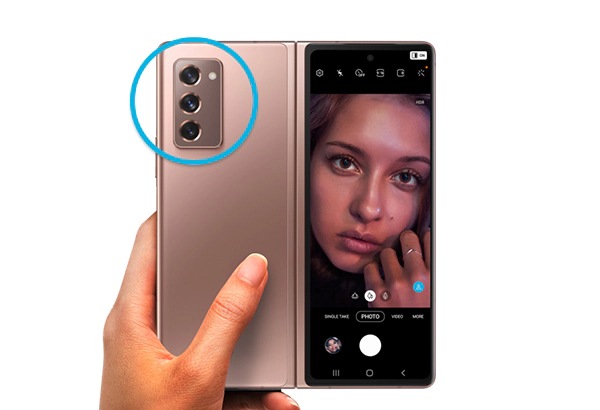
วิธีถ่ายภาพเซลฟี่ด้วยกล้องหลัง
ขั้นตอนที่ 1. เปิดแอพกล้องบนหน้าจอ Cover
ขั้นตอนที่ 2. แตะ เซลฟี่
ขั้นตอนที่ 3. กางอุปกรณ์และหันหน้าไปทางกล้องด้านหลัง
ขั้นตอนที่ 4. แตะปุ่มกล้องเพื่อถ่ายภาพหรือแตะปุ่มบันทึกเพื่อบันทึกวิดีโอ
หมายเหตุ: ฟีเจอร์นี้มีให้ใช้งานในโหมดถ่ายภาพบางโหมดเท่านั้น
วิธีแสดงหน้าโฮมนโหมดแนวนอน
บนหน้าโฮม แตะพื้นที่ว่างค้างไว้ แตะการตั้งค่าหน้าจอหลัก จากนั้นแตะสวิตช์หมุนไปที่โหมดแนวนอนเพื่อเปิดใช้งาน หมุนอุปกรณ์จนอยู่ในแนวนอนเพื่อดูหน้าจอในโหมดแนวนอนและมุมมองแนวนอนจะถูกนำไปใช้กับหน้า cover โดยอัตโนมัติ
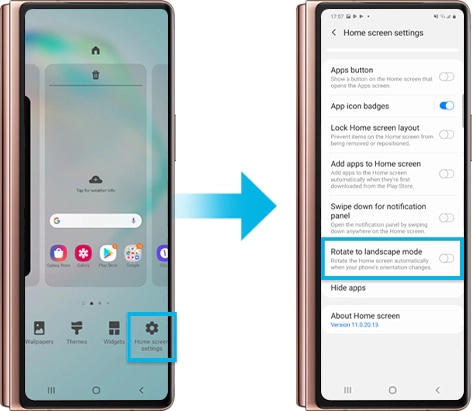
หมายเหตุ: ในโหมดแนวนอนของหน้าจอ Cover จะไม่มีหน้าต่างหลายหน้าต่างและแผงขอบ
หมายเหตุ: ภาพหน้าจอและเมนูของอุปกรณ์อาจแตกต่างกันไปขึ้นอยู่กับรุ่นอุปกรณ์และเวอร์ชันซอฟต์แวร์
ขอบคุณสำหรับความคิดเห็นของคุณ
โปรดตอบคำถามทุกข้อ
RC01_Static Content








